欢迎您访问我爱IT技术网,下面是小编精心为你准备的电脑教程关于【PS通道抠图技巧】,下面是详细的教程内容。
PS通道抠图技巧
教程介绍简单的通道抠图方法。大致过程:打开人物素材后,进入通道面板,把背景较亮的通道复制一层。然后用调色工具把背景调白,再反选操作即可得到想要的选区。有了选区后,后期抠图就非常方便。
原图

最终效果

1、打开原图素材,点通道面板,把红色通道复制一层。得到红副本通道,用套索工具把人物主体部分选取出来,如下图。
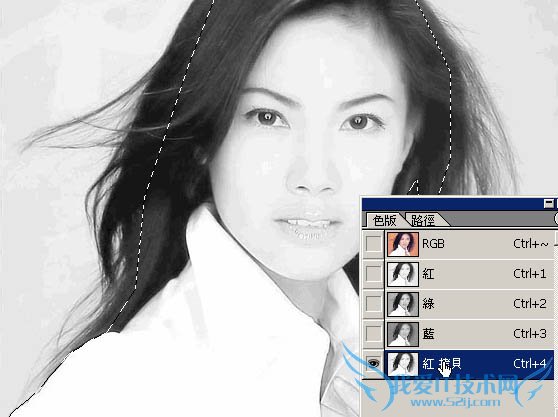
2、适当把选区羽化后填充黑色,效果如下图。
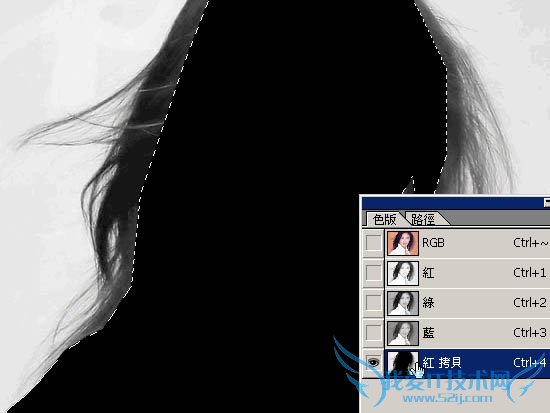
3、按Ctrl + L 调整色阶,适当把背景调成白色。

4、选择加深工具,参数设置如下图,适当把头发部分涂暗一点,效果如下图。

5、选择减淡工具,参数设置如下图。把背景部分有灰色的部分涂白,效果如下图。

6、背景部分都涂白后,按Ctrl + I 反相,如果觉得对比不够的话,可以用曲线调亮,如下图。
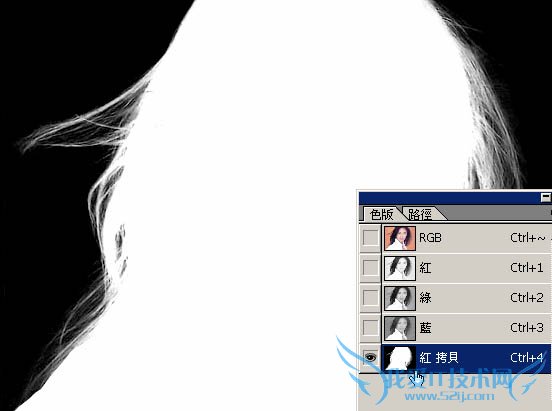
7、回到图层面板,按Ctrl + Alt + 4调成选区,按Ctrl + J 把选区部分人物复制到新的图层。

8、隐藏背景,人物部分基本抠出效果。

9、最后换上其它部分,适当把人物调整下颜色,完成最终效果。

关于PS通道抠图技巧的相关讨论如下:
相关问题:ps通道抠图方法
答:就是反色最大的通道。所有的通道看到的都是黑白的,我们要找的就是要抠出的部分跟其他部分反色最大的通道。对他加以调整,以便把图片抠出所以你每个通道都点点看,自己判断一下,很容易看出区别的。一般我们都是用蓝色的通道 >>详细
相关问题:在Ps里怎样用通道抠图?????
答:看您的图背景与前景差异大不大,如果很大的话就适合用通道抠图。 1、在通道面板上“红、绿、蓝”三通道中找一个前景背景对比度最高的,复制。 2、单独显示新复制出来的通道,编辑。反色、调整色阶或是用黑白画笔修饰一下,保证主体是白色,准备去... >>详细
相关问题:ps通道抠图技巧
答:Photoshop通道应用之二:通道选区抠图 http://www.86ps.com/Article/PSJC/2935.html >>详细
- 评论列表(网友评论仅供网友表达个人看法,并不表明本站同意其观点或证实其描述)
-
